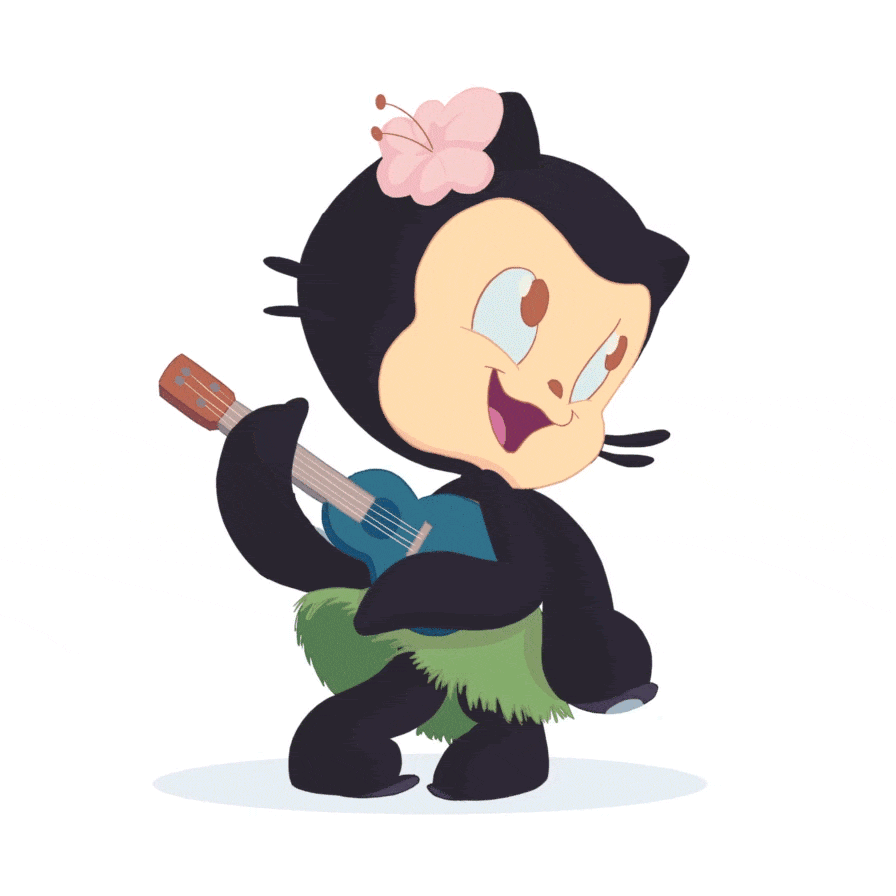Como usar meu Dotfiles
Configurações práticas para agilizar seu setup.
4 minutos de leitura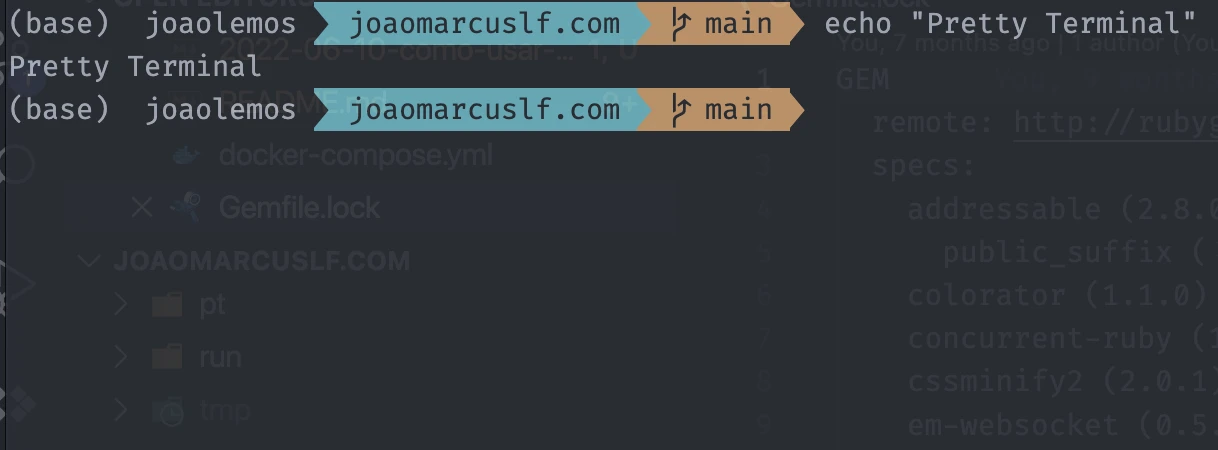
Antigamente, era muito comum que as pessoas compartilhassem seus Setups, e eu particularmente adorava ler esses tipos de posts, até que eu decidi configurar o meu próprio Setup, e eu decidi fazer em cima do oh-my-zsh junto com alguns plugins, e uma adaptação de um tema muito famoso dele. E como eu sou muito bom em seguir modas que já morreram, resolvi fazer um post explicando o passo a passo de como eu inicio meu ambiente de desenvolvimento.
Disclaimer:
Eu fiz o possível para que o Setup funcione em todos os Unix-like, em todos que eu mexi (Manjaro, Fedora, Ubuntu, Linux Mint, Mac, Raspberry Pi), eu consegui sem grandes dificuldades, no máximo tive que adaptar alguma etapa ao ambiente que uso.
Pré-etapas
Alguns passos não puderam ser adicionadas ao Setup, pois elas são específicas de ambientem vamos vê-las individualmente.
Homebrew (Mac)
Link do projeto: Site
Essa seção é específica para Mac, se você estiver no Linux pode pular.
/bin/bash -c "$(curl -fsSL https://raw.githubusercontent.com/Homebrew/install/HEAD/install.sh)"
Fira Code
Link do projeto: Github
Essa é uma das minhas fonts favoritas, e eu costumo utilizar ela tanto no terminal, quanto no editor de texto.
No Mac, você precisa ter o Brew:
brew tap homebrew/cask-fonts
brew install --cask font-fira-code
Nos Linux que usei:
// Ubuntu / Linux Mint
sudo apt install fonts-firacode
// Manjaro
sudo pacman -S fira-code-fonts
// Fedora
sudo dnf install fira-code-fonts
Para outros casos, consulte o repositório no topo dessa seção.
Hyper
Link do projeto: Site
Hyper é um temrinal que funciona tanto no Linux, quanto no Mac, então eu opto por usá-lo já que posso manter minhas configs do terminal de forma facilmente compartilhada. É só clicar no link que já mostra a opção de download.
Git-extras
Link do projeto: Github
Pequena dependência para o Git, ela é importante para alguns plugins do zsh.
Alguns comandos para agilizar, se seu OS não estiver aqui, consulte o repositório no topo dessa seção.
// Mac
brew install git-extras
// Ubuntu / Linux Mint
sudo apt install git-extras
// Manjaro
sudo pacman -S git-extras
// Fedora
sudo dnf install git-extras
Para outros casos, consulte o repositório no topo dessa seção.
ZSH
Link do projeto: Github
Zsh é um substituto ao bash que é muito utilizado em ambientes de desenvolvimento, eu escolhi usá-lo já que posso manter minhas configs do terminal de forma facilmente compartilhada. É só clicar no link que já mostra a opção de download.
// Mac
brew install zsh
// Ubuntu / Linux Mint
sudo apt install zsh
// Manjaro
sudo pacman -S zsh
// Fedora
sudo dnf install zsh
Para outros casos, consulte o repositório no topo dessa seção.
Verifique se deu tudo certo com o comando: zsh --version. Se tudo der certo, você deve tornar o ZSH como o shell default, e depois de fazer isso, você deve reiniciar o terminal.
chsh -s $(which zsh)
Se ainda assim não funcionar, tente reiniciar seu ambiente, e depois siga algumas respostas dessa thread.
Dotfiles
Link do projeto: Github
Comandos iniciais
cd ~
git clone https://github.com/joaomarcuslf/dotfiles/
// Espere terminar o Git clone
cd dotfiles
// Habilite o script.sh como executável
sudo chmod +x start.sh
./start.sh
Após esse comando, você será perguntado para instalar alguns pacotes, e você deve responder y para cada um, ou n caso não tenha interesse nas libs.
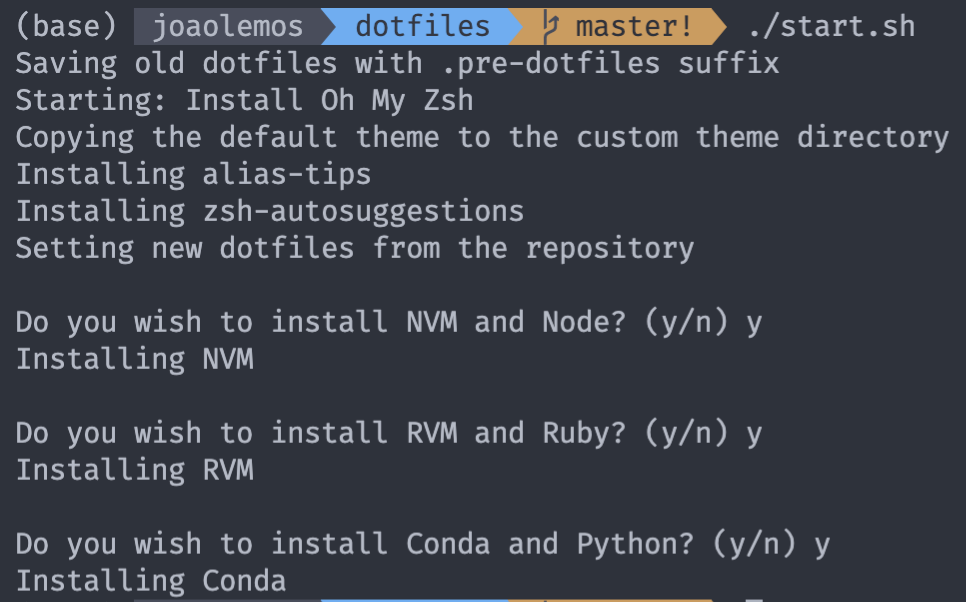
Bom, você já está com tudo configuradinho, e com os plugins do ZSH instalados.
Existem alguns atalhos que eu criei para digitar menos, você pode checar na seção alias.
Também existem alguns outras aplicações que eu recomendo você instalar para aumentar a produtividade, você pode checar na seção comandos.
Concluindo
Espero que você tenha gostado desse mini post. Caso você tenha algum problema, entre em contato comigo, eu estarei a disposição para ajudar.
Se gostou do projeto, dê uma estrelinha no Github, vou ficar bem feliz.
Vejo você no próximo!! Byeeee~